Cómo convertir un GIF a un video
Los GIF son perfectos para llamar la atención de la audiencia. Nuestro cerebro está diseñado para que sea más probable que esté interesado en algo que se mueve que en una imagen estática.
Puedes crear un GIF a partir de cualquier vídeo, es muy fácil de hacer con Clideo.
Funciona en línea en cualquier dispositivo, incluidos Mac, Windows, Android y iPhone, sin necesidad de instalar una aplicación o software de terceros. El convertidor de video a GIF gratuito admite la carga de todos los formatos modernos, como MP4, AVI, MOV, VOB y más. También es completamente seguro para sus archivos ya que nuestro sitio web está protegido con un certificado SSL.
Tres simples pasos lo separan de aprender cómo convertir su video en un GIF.
-
Sube tu vídeo
Para comenzar, debe abrir Clideo's Video to GIF Maker. Haga clic en "Elegir archivo" para agregar un archivo directamente desde su dispositivo.
En el mismo menú desplegable, puede elegir cargar desde el almacenamiento en la nube:Google Drive o Dropbox.
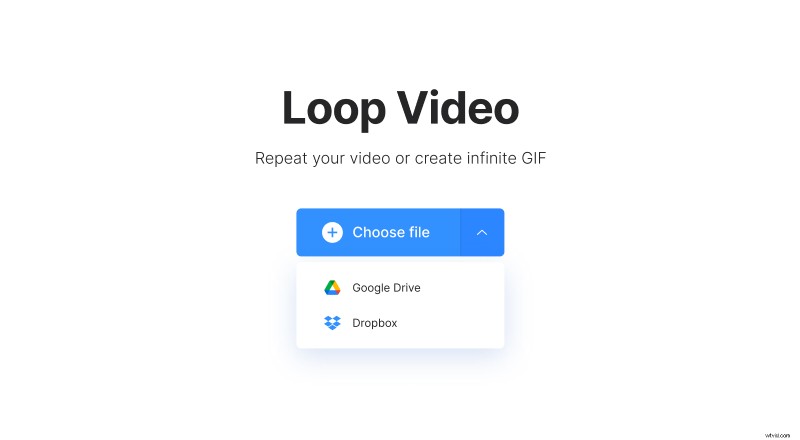
Su archivo comenzará a cargarse en nuestro servidor donde será procesado. La velocidad depende de tu conexión a Internet, pero por lo general sucede muy rápido.
-
Crea un GIF a partir del vídeo
Para crear un GIF, simplemente haga clic en un símbolo de infinito a la derecha. En la esquina inferior izquierda, puede ver la resolución de su GIF y, si no está satisfecho con él, primero debe cambiar el tamaño del archivo original.
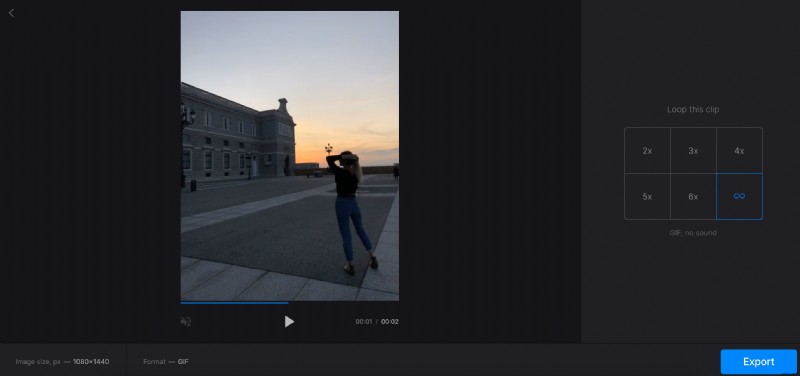
Alternativamente, puede hacer un bucle de video. Para eso, elige cuántas veces quieres que se repita:2x para repetir el video dos veces, 3x para repetirlo tres veces, y así sucesivamente. Si miras hacia abajo, verás cuánto tiempo se ha vuelto tu video. Para convertirlo a otro formato, llame al menú en la parte inferior izquierda.
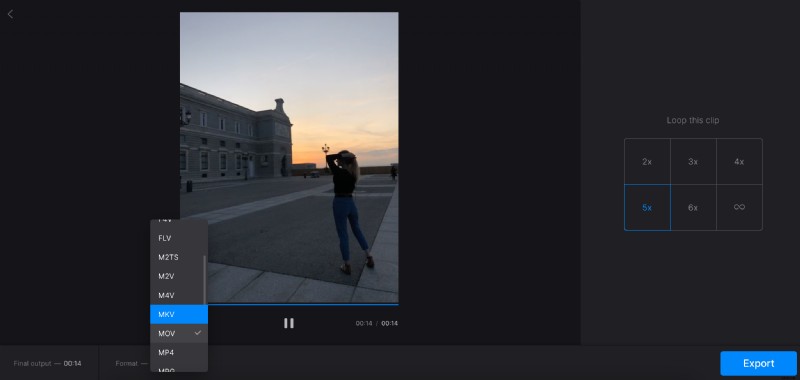
Haga clic en el botón azul "Exportar".
-
Tu GIF está listo
Ahora puedes ver el tamaño del GIF. Al hacer clic en el botón "Descargar", puede guardarlo directamente en su dispositivo o hacer clic en la flecha hacia abajo y colocar el archivo en su almacenamiento en la nube.
Si desea cambiar algo, como el número de repeticiones, no tiene que comenzar desde el principio, simplemente haga clic en "Editar" y será redirigido al creador.
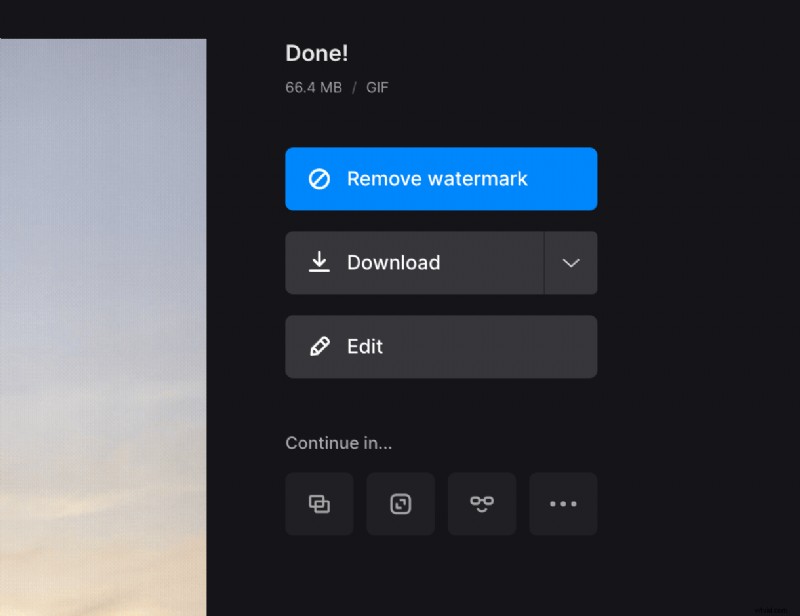
Los suscriptores profesionales pueden continuar editando el GIF con otras herramientas sin tener que descargarlo, como agregar texto, cambiar la velocidad y más.
